使用IntelliJ IDEA的小技巧快乐编程(2)
前言
本篇介绍的技巧为IntelliJ IDEA中自动代码生成相关的技巧,合理的使用这些技巧将大大提高的你的编码效率 :)
Trick 6. 使用模板代码
idea默认的提供了许多模板代码,你可以使用ctrl + j来进行查看,或者使用T1.命令查找 insert Live Template,或者使用T3.设置你自己喜欢的快捷键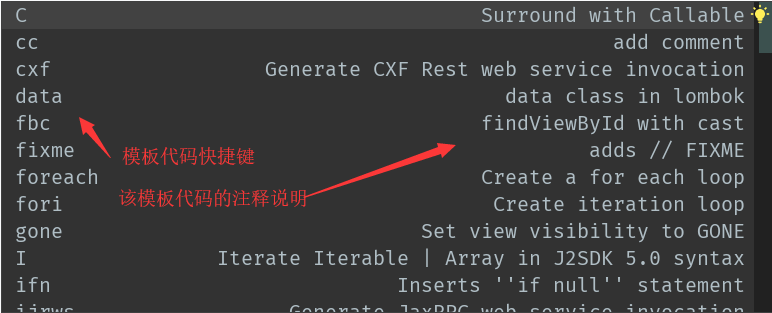
左边的是模板代码触发键,使用tab即可触发,如图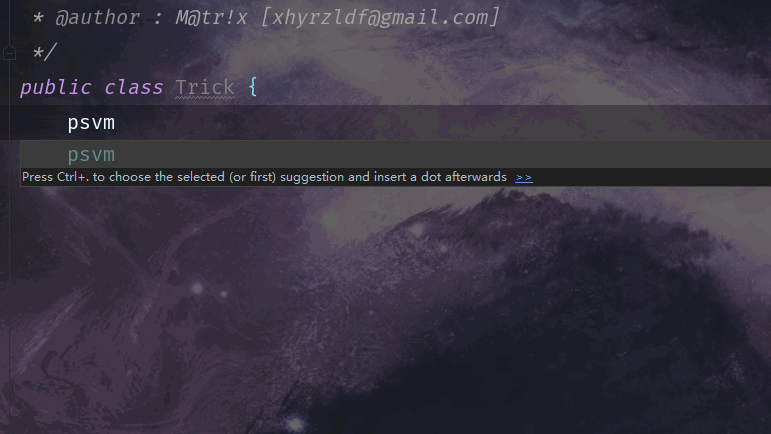
内置的模板代码看似很多,其实大部分都不会用到,比较常用的一些如下
| 触发词 | 含义 |
|---|---|
| psvm | main 方法 |
| sout | System.out.println() |
| souf | System.out.printf() |
| fori | 创建一个正循环 |
| ifn | 创建一个if(something == null)的代码块 |
| fixme | 在光标处增加fix标记 |
| todo | 在光标处增加todo标记 |
Trick 7. 自定义模板代码
系统提供的模板代码代码固然不错,但其实还是不够用,没关系,IntelliJ IDEA 支持自定义模板代码。
使用T1.命令搜索Live templates 进入编辑页面,具体编辑细节如下图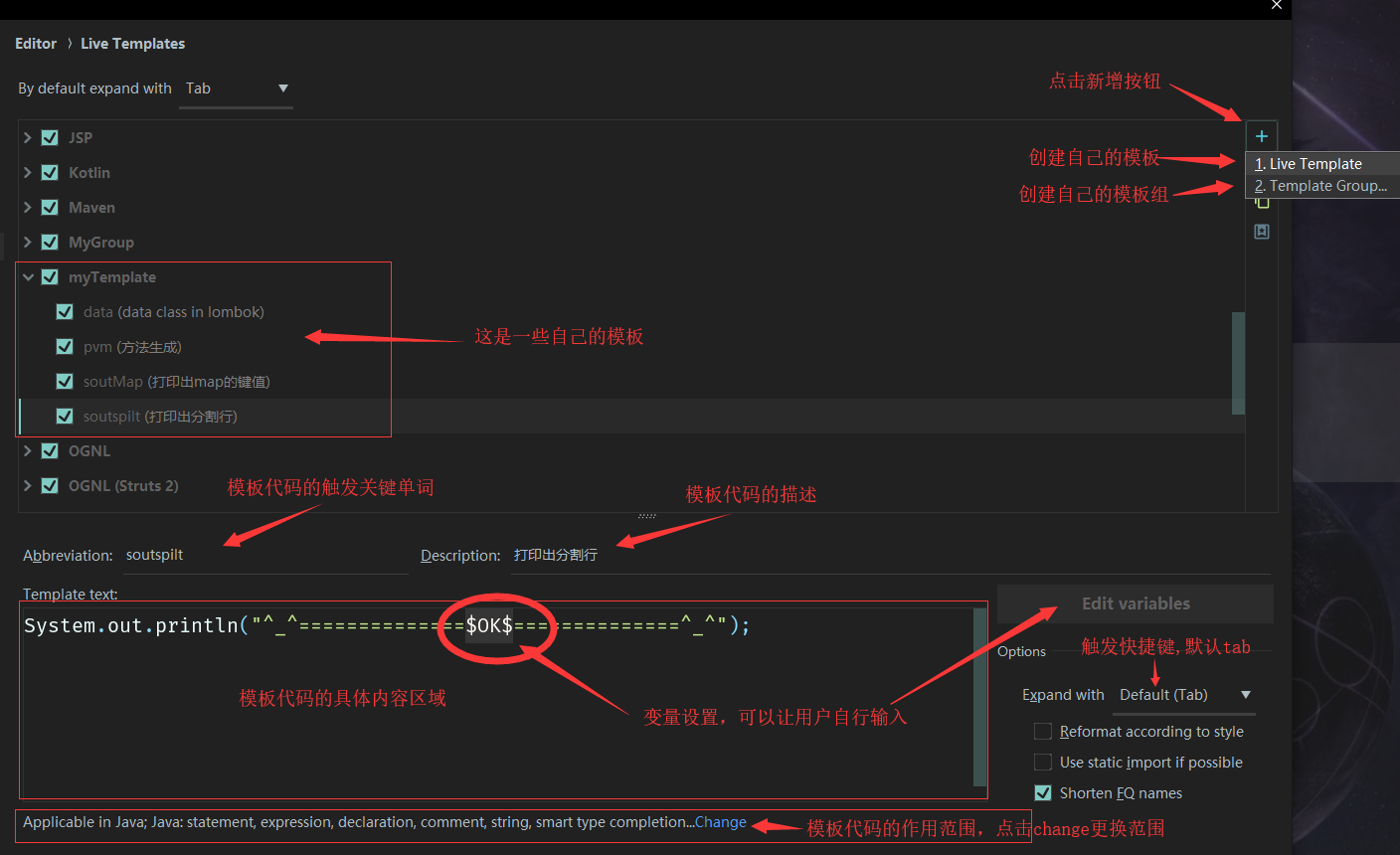
利用自定义模板的技巧你就可以自己定义自己常用的代码块了,例如下图自定义了一个打印出map里键值对的代码块,将自己经常写到的代码进行模板化整理,可以有效提升自己的编码效率 :)
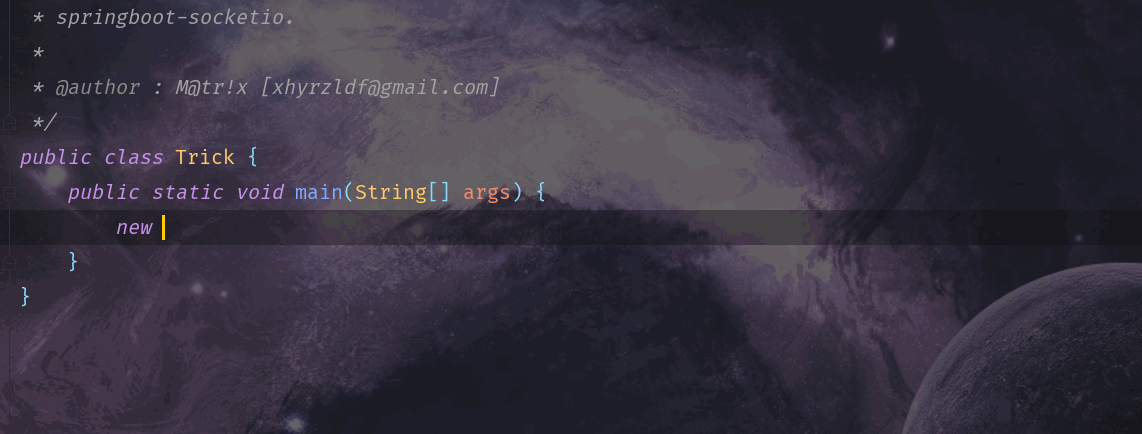
Trick 8. 使用后缀表达式生成代码
不知道大家平时有没有遇到这样的情况,例如你正在编写一段链式的代码或者变量,写着写着这时候发现这个变量要进行打印/空值判断/各类对变量的操作,这时候会怎么做呢?将这样一段的链式代码选中剪切,然后sout,再接着粘贴?这样的操作很显然是令人不愉快的,同时也不符合正常人的思维,试想这时候如果我直接.sout该多好啊!是的,这时候你确实该这么做,这就是idea的后缀表达式。
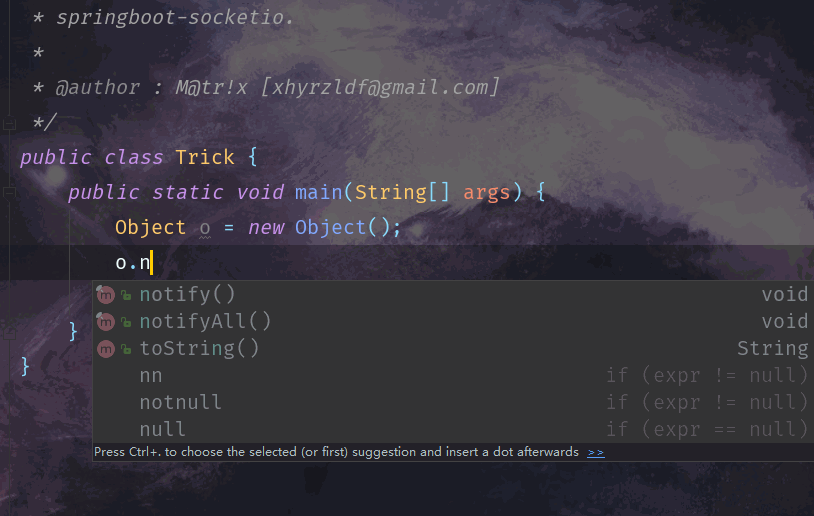
如上图所示,虽然上图的代码没有什么意义,编译也没法通过(事实上就是我乱写的),可这一连串的包装操作极其流畅,都是通过后缀表达式来完成的,再也没有复制粘贴了:) 显然这样的编码方式是让人感觉十分愉悦的。
Trick 9. 自定义后缀表达式
和T7.类似,我们也可以定义自己的后缀表达式,使用T1.命令搜索postfix completion即可进入自定义后缀表达式的设置(该功能为idea 2018.1以及之后的版本才提供),设置界面如图所示
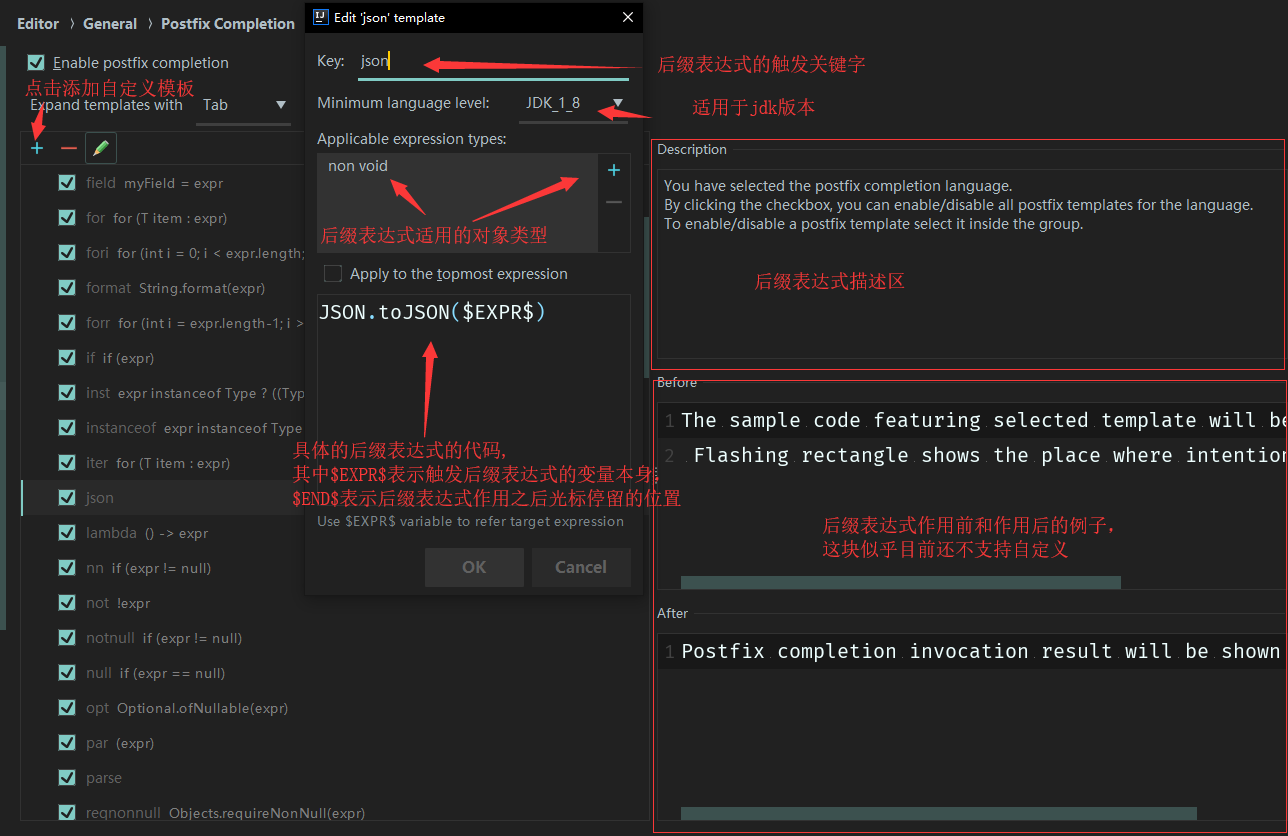
例如上图中的示例,我设置了一个对象转json字符串的后缀表达式,适用类型为所有类型,触发关键字是.json,这样每次想要转成json字符串的时候就方便许多。如图
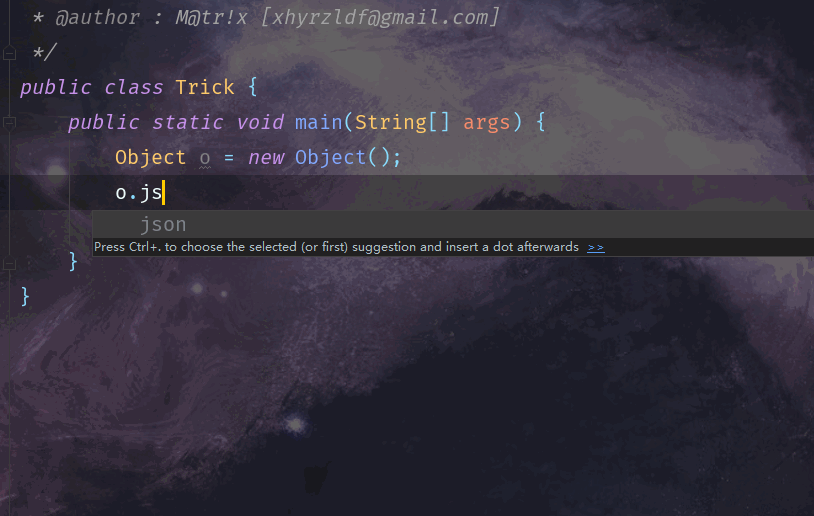
上面提到这项功能是idea2018.1后的版本集成进来的,如果你的版本低于这个版本也想要这个功能,可以使用T2.搜索插件Custom postfix Templates 或者点击这里是github的链接,进行下载,下载之后t1.命令搜索 custom postfix 就可以进入设置页面,具体编辑方法的可以查看github链接中的readme,和上文idea集成进来的大同小异。
10. 利用alt+insert插入代码
在T1.命令搜索中搜索Generate 或者在页面中按下默认快捷键alt+insert可以自动的生成一些代码,包括常见的getset 构造器 hascode & equals spring自动注入 版权信息 等等
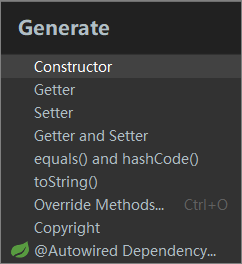
另外值得一提的,这样的自动生成代码同样支持自定义一些模板(使用velocitydsl进行编写),例如链式调用的setter方法,不同风格的toString&equals&hashcode方法,但是因为运用的情况并不多,这里就简而略过,有兴趣的同学可以自行搜索。
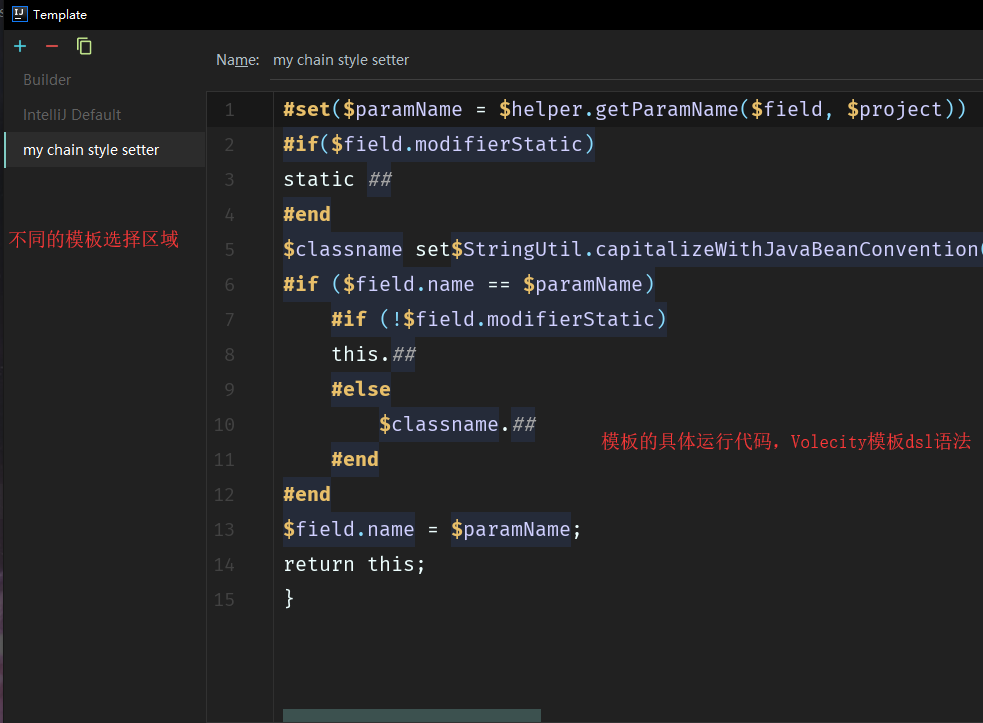
如果您觉得阅读本文对您有帮助,请点一下“推荐”按钮,您的“推荐”将是我最大的写作动力!欢迎各位转载,但是未经作者本人同意,转载文章之后必须在文章页面明显位置给出作者和原文连接,否则保留追究法律责任的权利。
https://www.cnblogs.com/invoker-/p/8994157.html
前言
本篇介绍的技巧为IntelliJ IDEA中自动代码生成相关的技巧,合理的使用这些技巧将大大提高的你的编码效率 :)
Trick 6. 使用模板代码
idea默认的提供了许多模板代码,你可以使用ctrl + j来进行查看,或者使用T1.命令查找 insert Live Template,或者使用T3.设置你自己喜欢的快捷键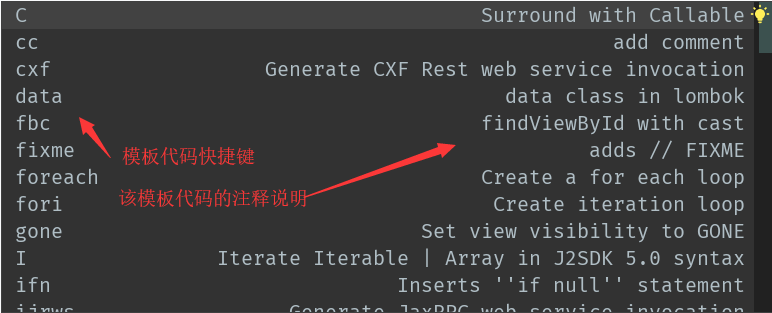
左边的是模板代码触发键,使用tab即可触发,如图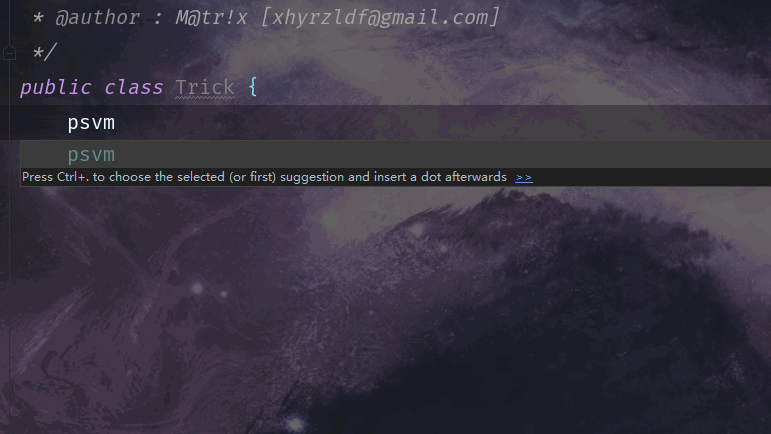
内置的模板代码看似很多,其实大部分都不会用到,比较常用的一些如下
| 触发词 | 含义 |
|---|---|
| psvm | main 方法 |
| sout | System.out.println() |
| souf | System.out.printf() |
| fori | 创建一个正循环 |
| ifn | 创建一个if(something == null)的代码块 |
| fixme | 在光标处增加fix标记 |
| todo | 在光标处增加todo标记 |
Trick 7. 自定义模板代码
系统提供的模板代码代码固然不错,但其实还是不够用,没关系,IntelliJ IDEA 支持自定义模板代码。
使用T1.命令搜索Live templates 进入编辑页面,具体编辑细节如下图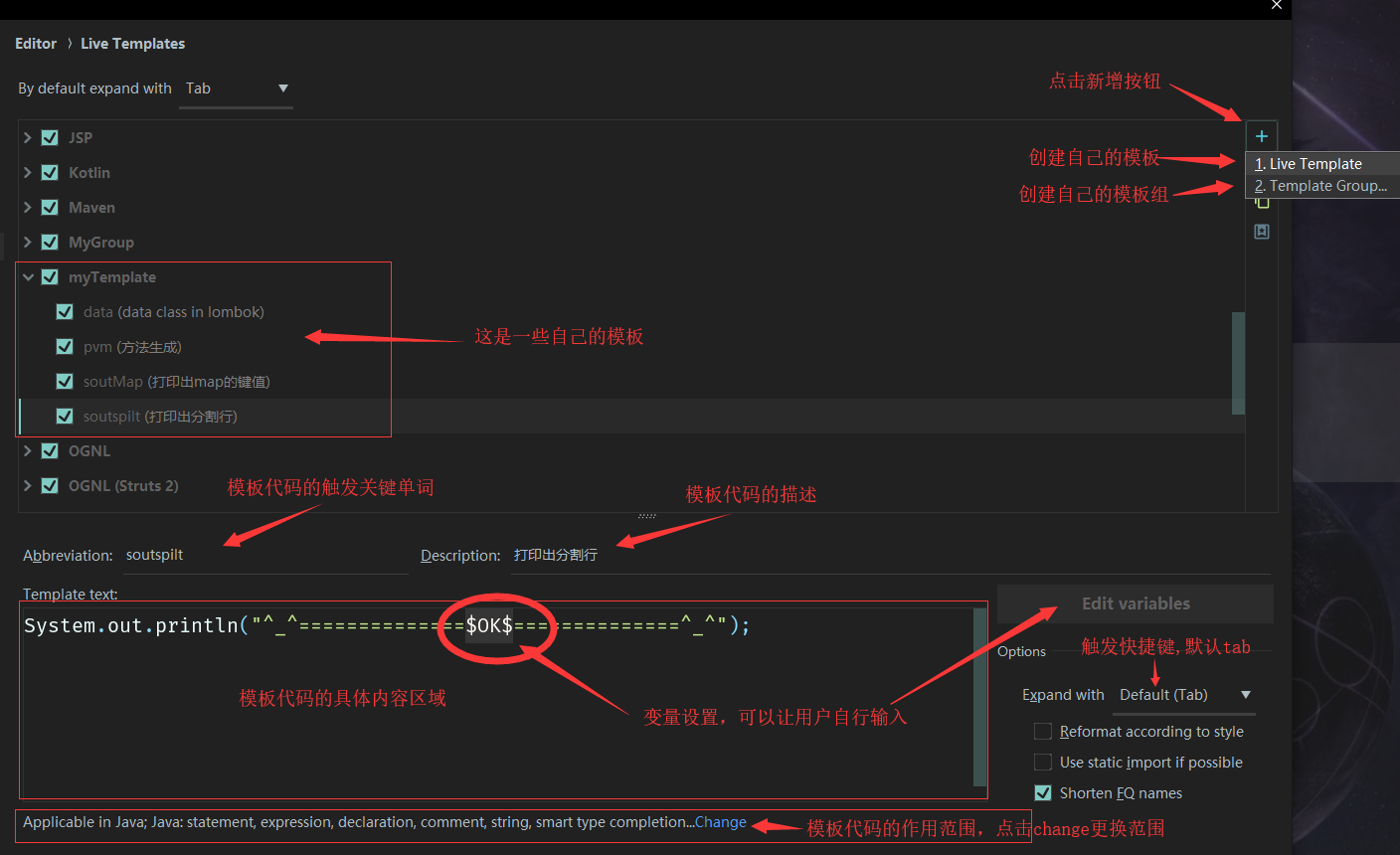
利用自定义模板的技巧你就可以自己定义自己常用的代码块了,例如下图自定义了一个打印出map里键值对的代码块,将自己经常写到的代码进行模板化整理,可以有效提升自己的编码效率 :)
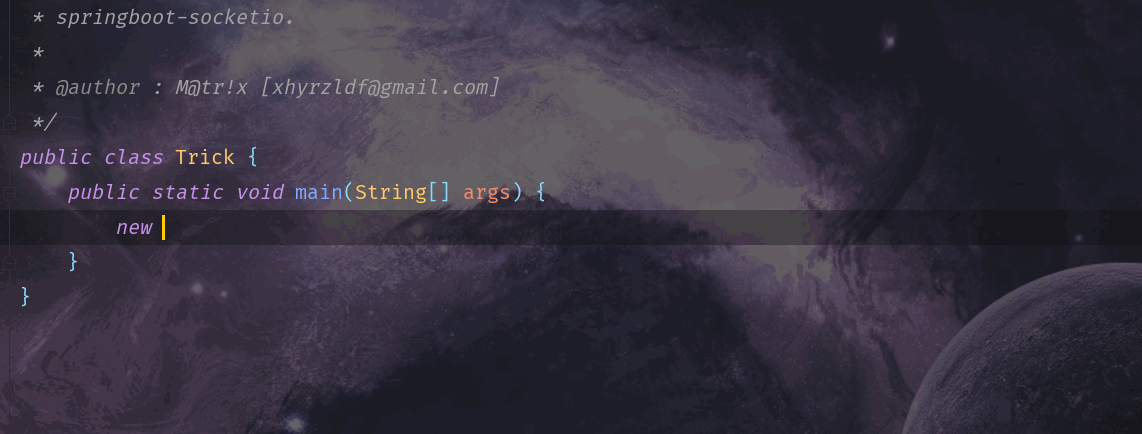
Trick 8. 使用后缀表达式生成代码
不知道大家平时有没有遇到这样的情况,例如你正在编写一段链式的代码或者变量,写着写着这时候发现这个变量要进行打印/空值判断/各类对变量的操作,这时候会怎么做呢?将这样一段的链式代码选中剪切,然后sout,再接着粘贴?这样的操作很显然是令人不愉快的,同时也不符合正常人的思维,试想这时候如果我直接.sout该多好啊!是的,这时候你确实该这么做,这就是idea的后缀表达式。
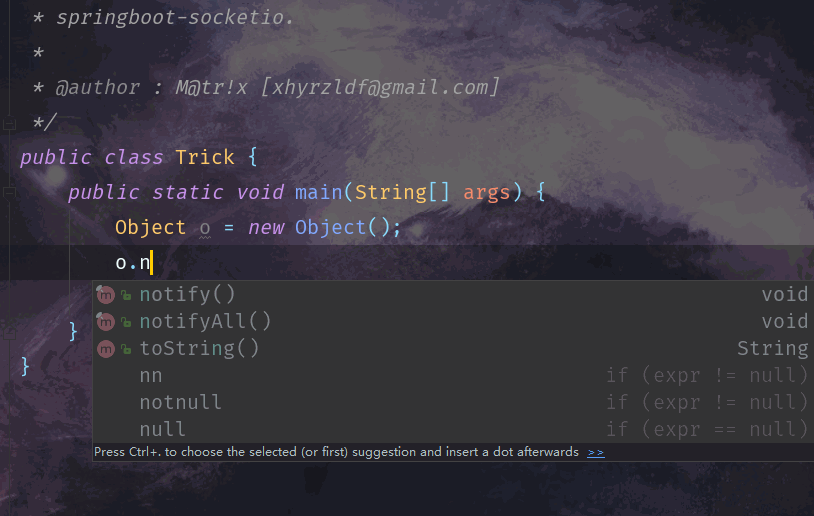
如上图所示,虽然上图的代码没有什么意义,编译也没法通过(事实上就是我乱写的),可这一连串的包装操作极其流畅,都是通过后缀表达式来完成的,再也没有复制粘贴了:) 显然这样的编码方式是让人感觉十分愉悦的。
Trick 9. 自定义后缀表达式
和T7.类似,我们也可以定义自己的后缀表达式,使用T1.命令搜索postfix completion即可进入自定义后缀表达式的设置(该功能为idea 2018.1以及之后的版本才提供),设置界面如图所示
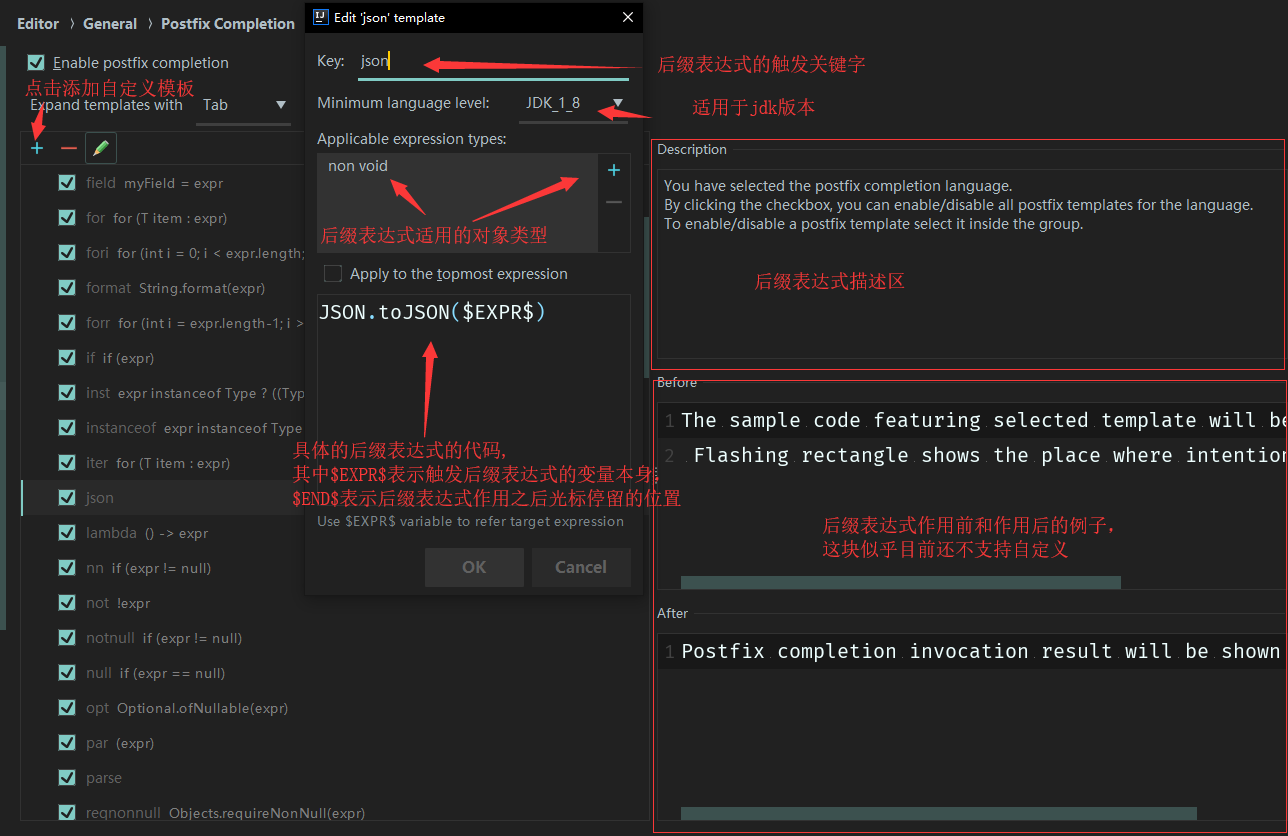
例如上图中的示例,我设置了一个对象转json字符串的后缀表达式,适用类型为所有类型,触发关键字是.json,这样每次想要转成json字符串的时候就方便许多。如图
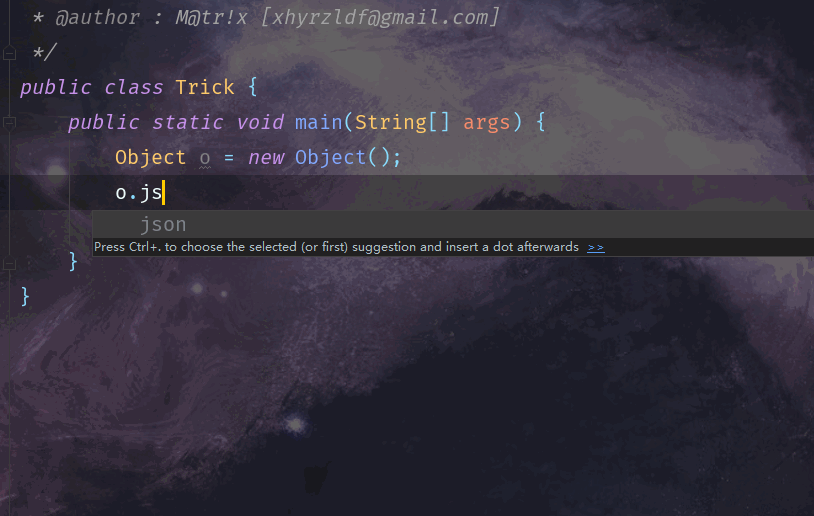
上面提到这项功能是idea2018.1后的版本集成进来的,如果你的版本低于这个版本也想要这个功能,可以使用T2.搜索插件Custom postfix Templates 或者点击这里是github的链接,进行下载,下载之后t1.命令搜索 custom postfix 就可以进入设置页面,具体编辑方法的可以查看github链接中的readme,和上文idea集成进来的大同小异。
10. 利用alt+insert插入代码
在T1.命令搜索中搜索Generate 或者在页面中按下默认快捷键alt+insert可以自动的生成一些代码,包括常见的getset 构造器 hascode & equals spring自动注入 版权信息 等等
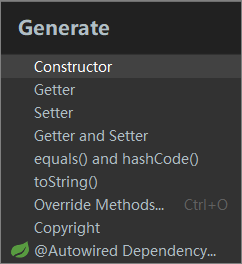
另外值得一提的,这样的自动生成代码同样支持自定义一些模板(使用velocitydsl进行编写),例如链式调用的setter方法,不同风格的toString&equals&hashcode方法,但是因为运用的情况并不多,这里就简而略过,有兴趣的同学可以自行搜索。
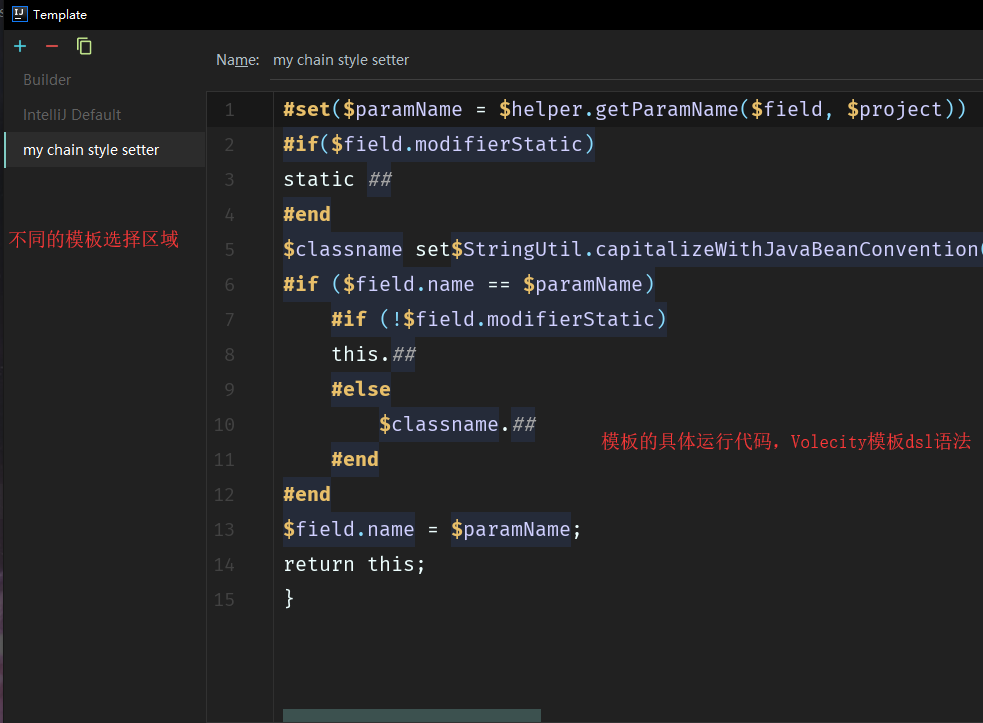
如果您觉得阅读本文对您有帮助,请点一下“推荐”按钮,您的“推荐”将是我最大的写作动力!欢迎各位转载,但是未经作者本人同意,转载文章之后必须在文章页面明显位置给出作者和原文连接,否则保留追究法律责任的权利。